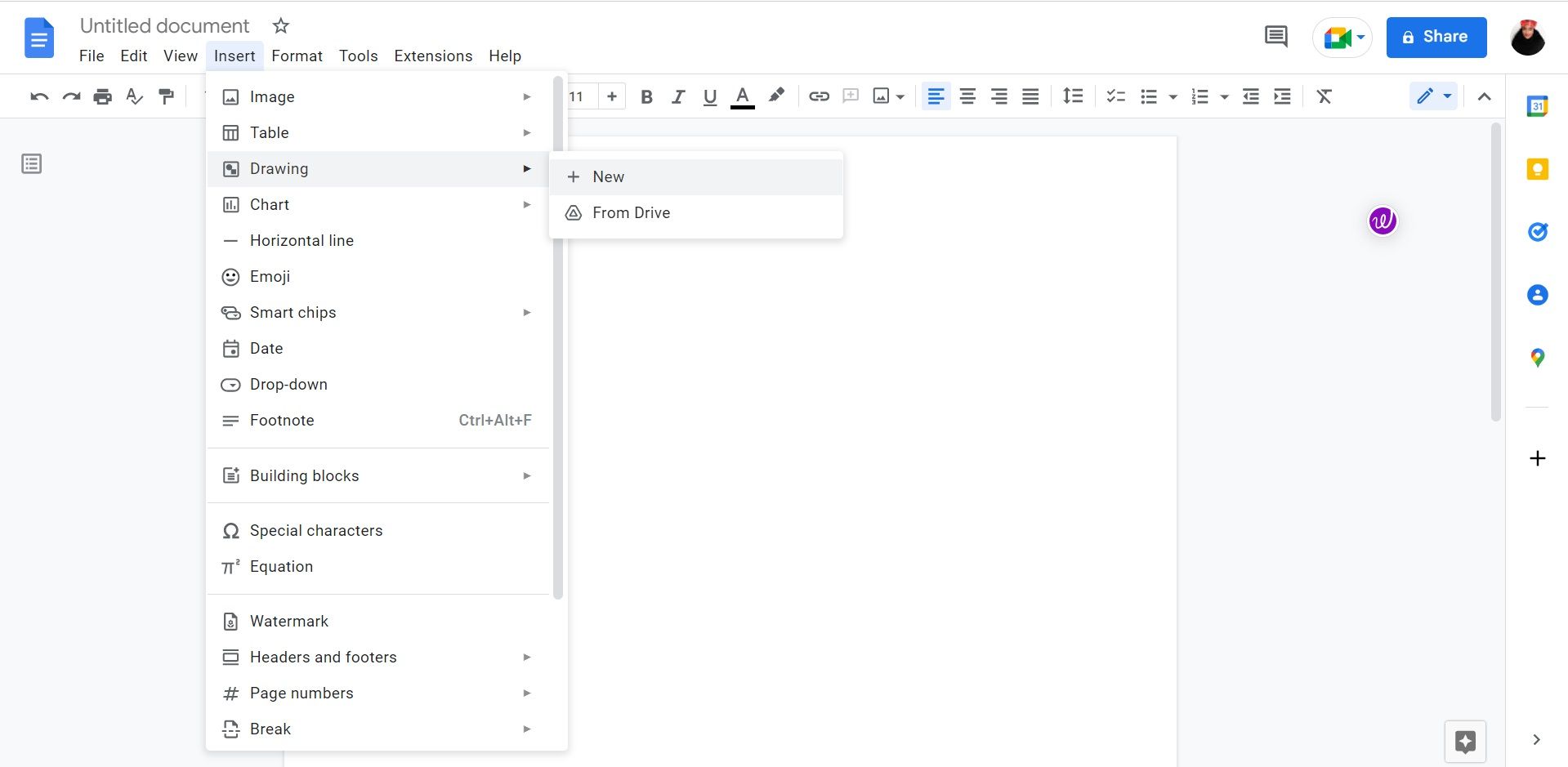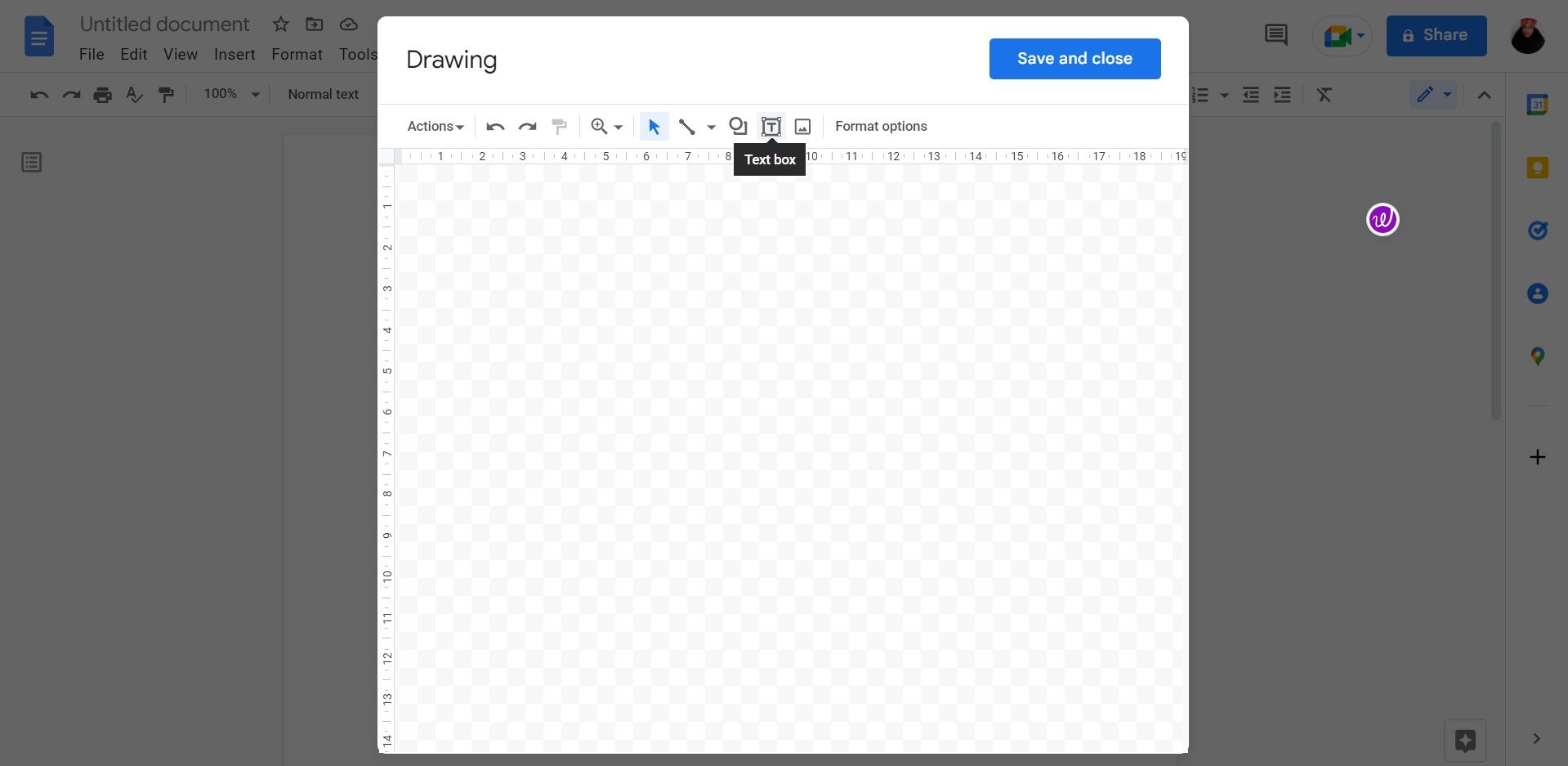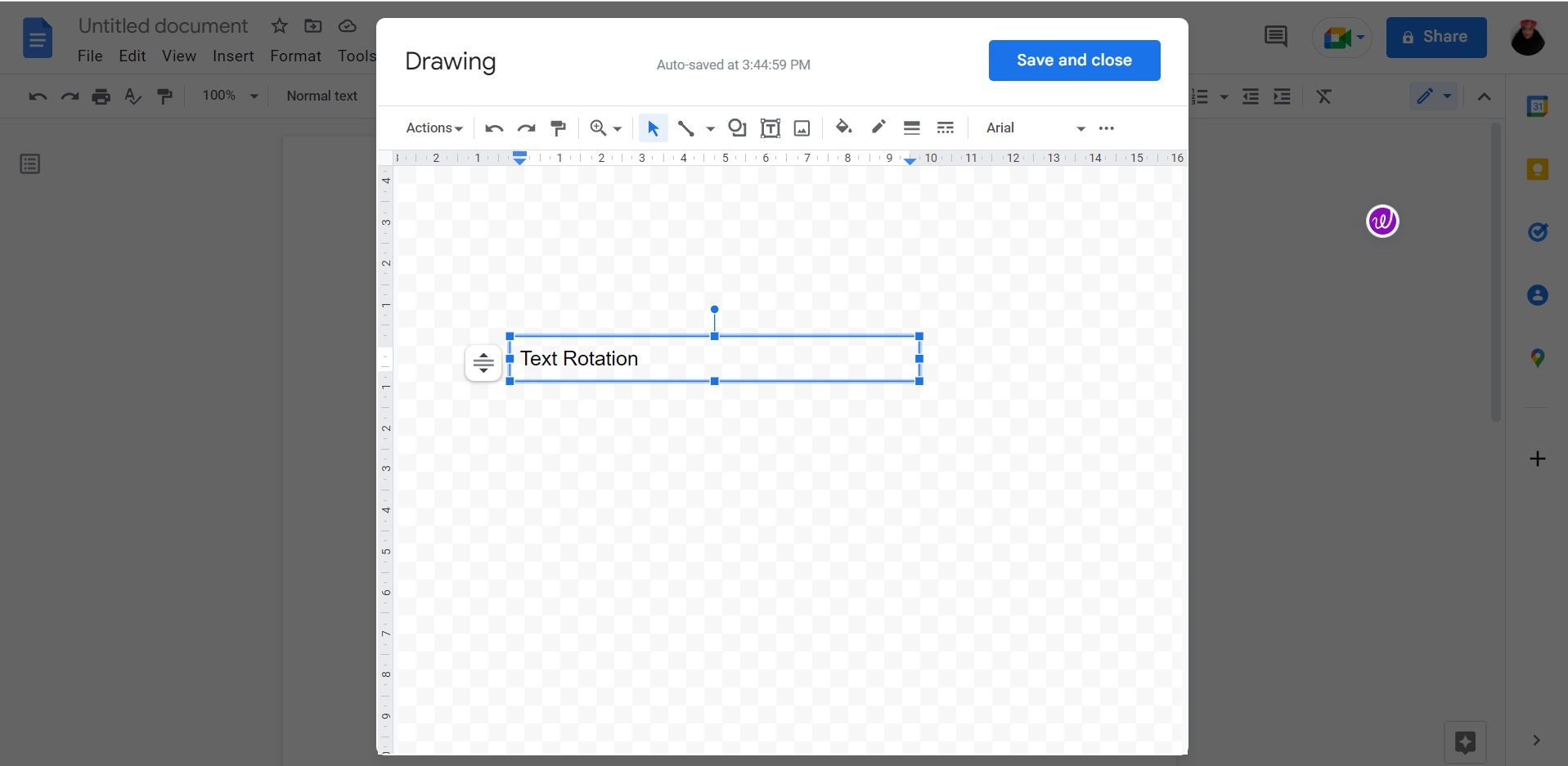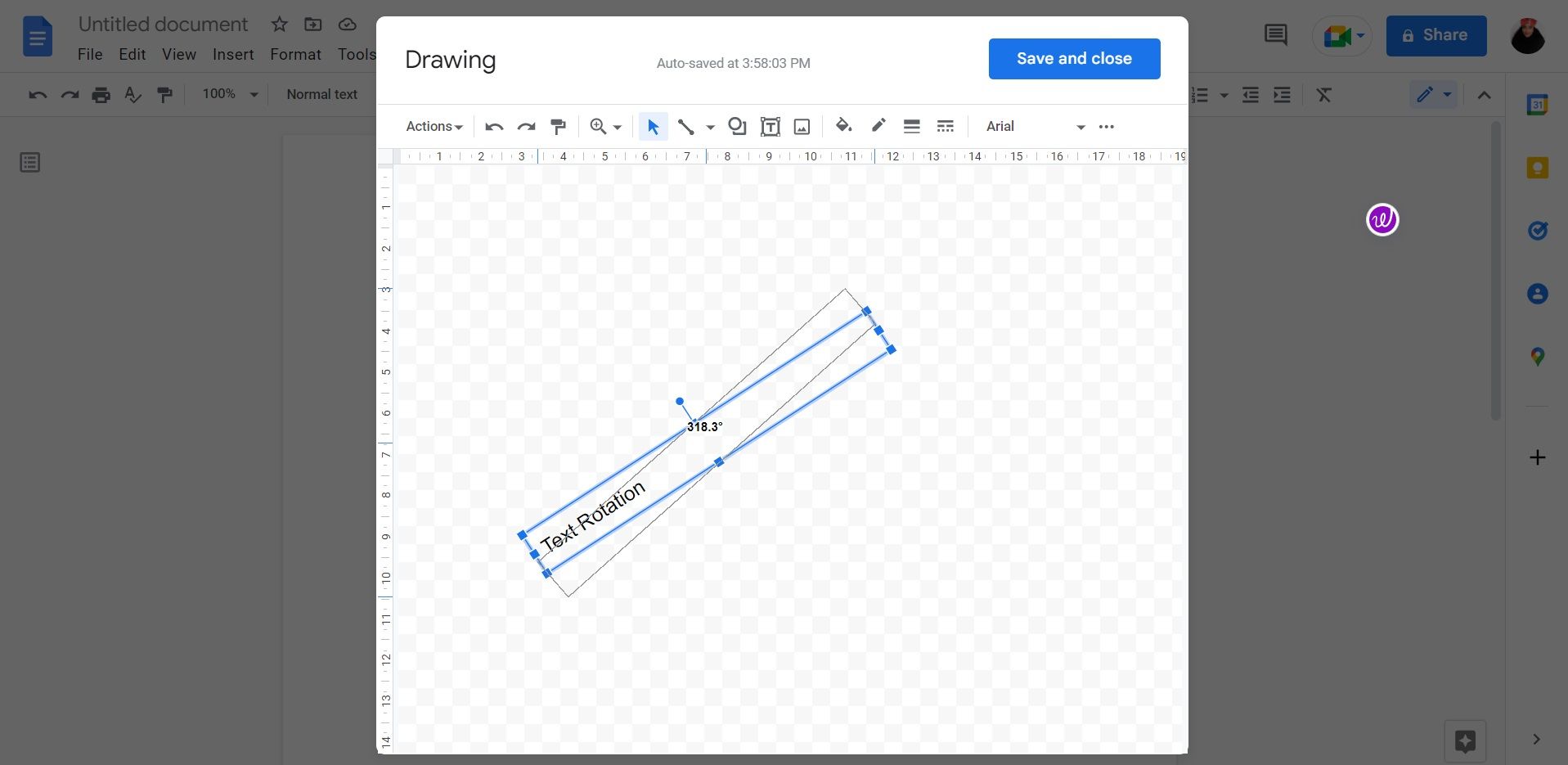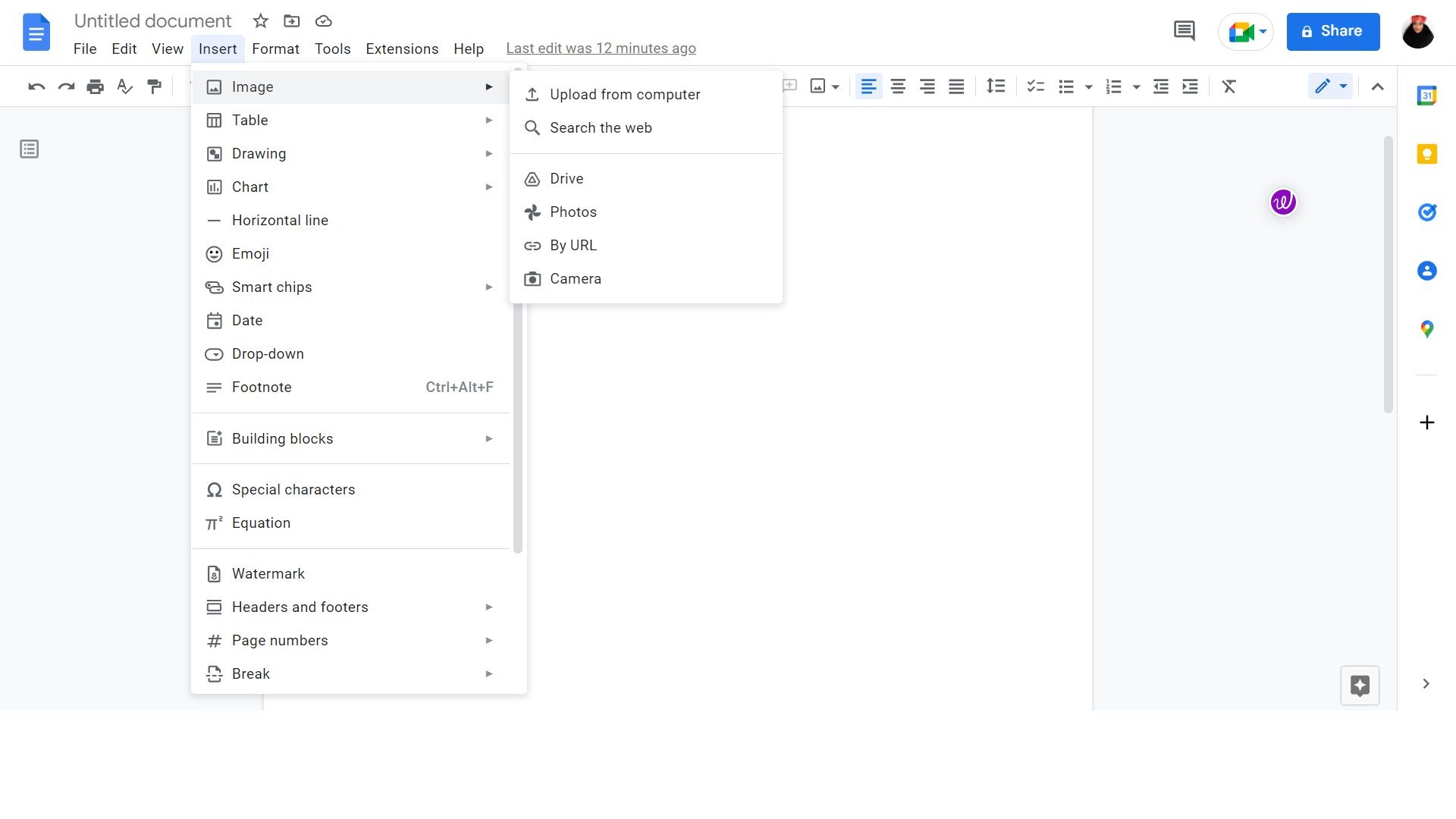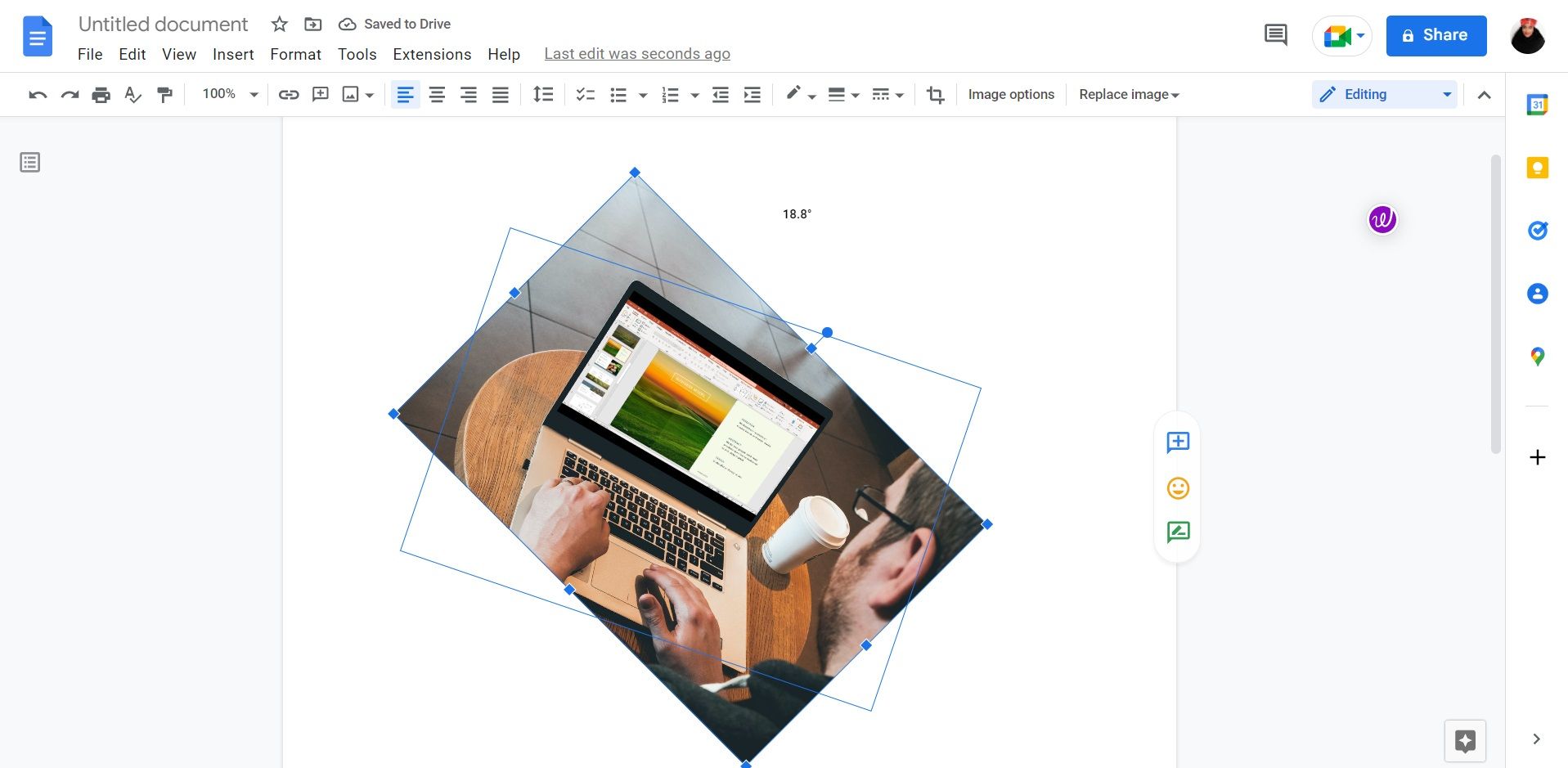So drehen Sie Text und Bilder in Google Docs
Egal, ob Sie Ihr Google-Dokument klar präsentieren oder ihm Stil verleihen möchten, hier erfahren Sie, wie Sie Text und Bilder in einem Dokument auf der Plattform drehen.
Bei der Verwendung von Google Docs wird Text normalerweise horizontal eingegeben. Daran ist zwar nichts auszusetzen, aber manchmal möchten Sie vielleicht die Dinge ein wenig verändern. Egal, ob Sie neben einem Bild oder einer Tabelle vertikale Beschriftungen hinzufügen oder einfach den Winkel Ihres Textes ändern möchten, mit Google Docs können Sie dies erreichen.
In diesem Artikel finden Sie Anweisungen zum Drehen von Text und Bildern in Google Docs.
So drehen Sie Text in Google Docs
Google Docs hat keine direkte Einstellung für die Textrotation. Glücklicherweise gibt es immer noch eine einfache Methode, mit der Sie Text in Google Docs drehen können. Wir zeigen Ihnen, wie Sie Text mit dem Zeichentool von Google Docs drehen. Folgendes müssen Sie tun:
-
Öffnen Sie Google Docs.
-
Gehen Sie zu Ihrem Dokument und klicken Sie im Menü der oberen Leiste auf Einfügen .
-
Wählen Sie unter Zeichnung die Option Neu aus .
-
Google Docs öffnet ein neues Fenster, klicken Sie auf das Textfeld oben im Fenster.
-
Zeichne ein Textfeld auf die leere Seite und füge dann deinen Text in das Textfeld ein.
-
Verwenden Sie den blauen Punkt über Ihrem Textfeld, um den Text zu drehen, indem Sie ihn in die gewünschte Richtung bewegen.
-
Wenn Sie mit der Anleitung zufrieden sind, wählen Sie Speichern und schließen aus, und der Text wird auf Ihrer Seite angezeigt.
So drehen Sie ein Bild in Google Docs
Wenn Sie Bilder in Google Docs verwenden, hilft Ihnen das Erlernen des Drehens von Bildern dabei, Ihre Erfahrung mit Google Docs zu verbessern. Führen Sie die folgenden Schritte aus, um ein Bild in Google Docs zu drehen:
-
Öffnen Sie ein Dokument in Google Docs.
-
Klicken Sie im Menü der oberen Leiste auf Einfügen .
-
Wählen Sie Bild und wählen Sie aus, von wo Sie Ihr Bild hochladen.
-
Sobald Ihr Bild hochgeladen wurde, können Sie es drehen, indem Sie auf den blauen Punkt darüber klicken und ihn ziehen.
Wenn etwas nicht ganz stimmt, können Sie Ihr Bild auch in Google Docs bearbeiten, indem Sie auf die drei Punkte am unteren Rand Ihres Bildes klicken.
Transformieren Sie Ihren Text und Ihre Bilder in Google Docs
Da Sie nun wissen, wie Sie Text und Bilder in Google Docs drehen, müssen Sie sich nicht mehr für jedes Projekt an dasselbe horizontale Format halten.
Wenn Sie von dieser Funktion beeindruckt sind, ist dies nur ein kleiner Teil dessen, was Sie noch in Google Docs tun können. Es gibt noch viele weitere Funktionen, die Sie im Online-Texteditor nutzen können.